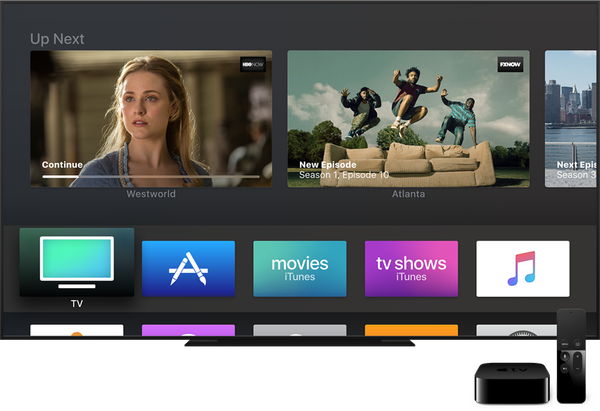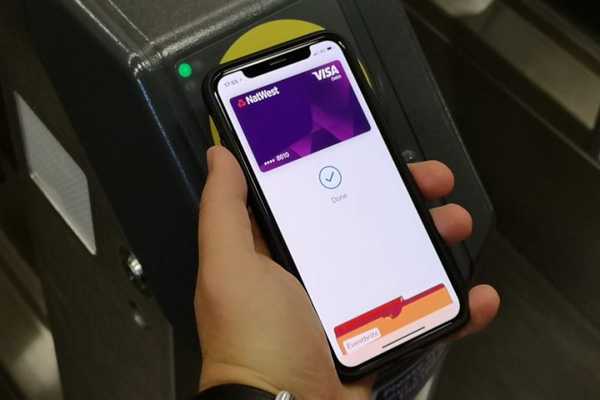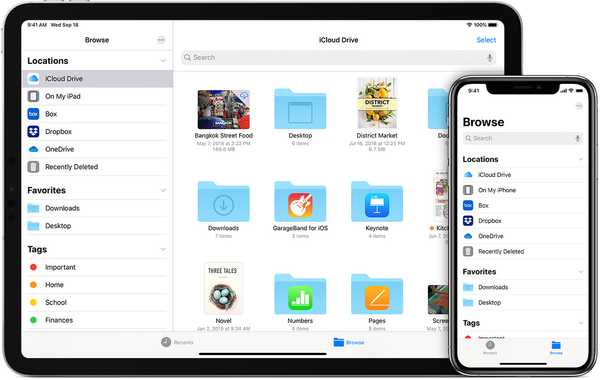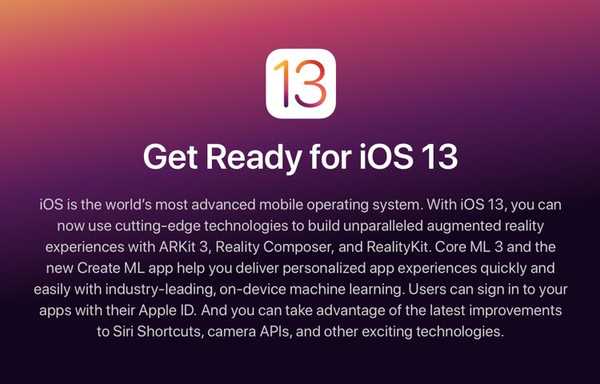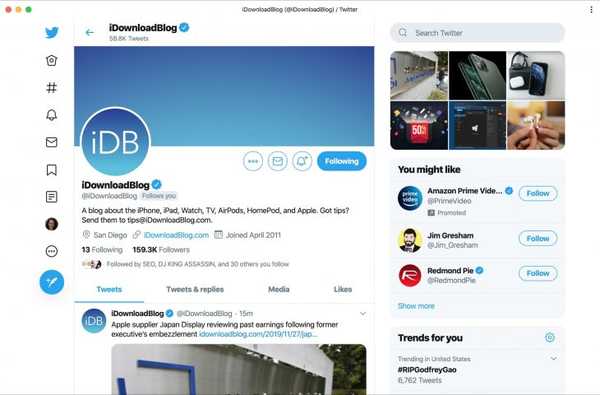

Twitter a une nouvelle application Mac, mais ce n'est pas la tasse de thé de tout le monde. Vous voulez l'expérience Web Twitter mais sous forme d'application? Voici comment installer Twitter en tant qu'application Web sur votre Mac.
La nouvelle application Mac de Twitter a été conçue à l'aide de Catalyst, une technologie Apple qui permet aux développeurs d'apporter facilement des applications iPad au Mac. Cela laisse l'application un peu différente de Mac et rugueuse sur les bords. Sans recourir à une application tierce, vous pouvez utiliser l'interface Web Twitter sous forme d'application en quelques clics rapides.
Le secret est de transformer Twitter en une application Web progressive. Récemment, iDB vous a expliqué comment installer Outlook.com en tant qu'application Web progressive sur macOS. Cette même technique exacte peut également être utilisée avec Twitter.
Qu'est-ce qu'une application Web progressive?
Sans entrer dans trop de détails, une Progressive Web App (PWA) est une application que vous pouvez exécuter à partir de votre navigateur. Livré via le Web, il peut fonctionner sur n'importe quelle plate-forme, fonctionner hors ligne et fournir des fonctionnalités similaires à une application téléchargeable sur l'App Store.
Comme pour les autres solutions multiplateformes, l'objectif est d'aider les développeurs à créer des applications multiplateformes plus facilement qu'avec des applications natives..
Un PWA est censé être réactif, plus rapide après le chargement, installable sans l'App Store, et fonctionner et se sentir comme n'importe quelle autre application.
Installer Twitter en tant qu'application Web progressive
Actuellement, vous devrez utiliser un navigateur Chromium comme Chrome ou Brave. Alors, ouvrez simplement le navigateur, rendez-vous sur Twitter et connectez-vous.
Dans la barre d'adresse de votre navigateur, vous devriez voir un signe plus sur la droite. Si vous placez votre curseur dessus, vous verrez l'étiquette «Installer Twitter» qui est exactement ce que vous voulez faire, à droite?

Clique le signe plus puis cliquez sur Installer dans la petite fenêtre pop-up.

Boom! Twitter devrait s'ouvrir dans sa propre fenêtre pour vous.

De plus, le dossier devrait s'ouvrir et contient désormais l'application Twitter. Vous pouvez donc le faire glisser ou créer un alias et le faire glisser sur votre bureau ou Dock comme raccourci si vous le souhaitez.

Si vous fermez le dossier trop rapidement et souhaitez le rouvrir, ouvrez le Finder, cliquez sur Aller > Accéder au dossier puis copiez / collez le chemin ci-dessous, en remplaçant YourUsername par votre nom d'utilisateur, dans la zone et cliquez sur Aller.
/ Users / YourUsername / Applications / Chrome Apps.localized / Twitter.app
Si vous ne souhaitez pas y créer de raccourci, vous pouvez toujours ouvrir l'application Twitter directement à partir de Chrome. Il sera disponible dans votre collection d'autres applications Chrome.

Envelopper
Avoir Twitter comme application Web est pratique et cela fonctionne très bien. Quelles sont vos pensées? Allez-vous plutôt activer votre application Twitter ou tierce pour l'application Web progressive? Faites le nous savoir!